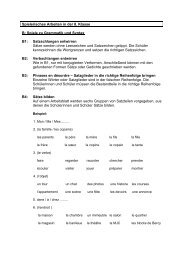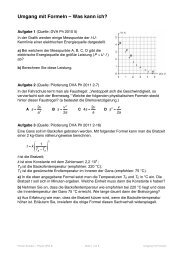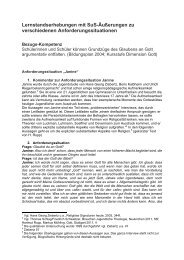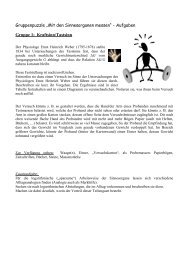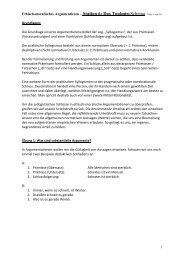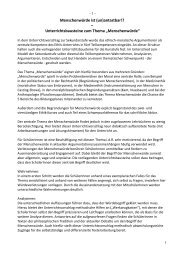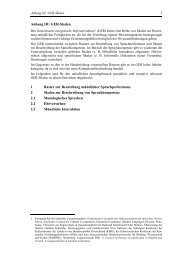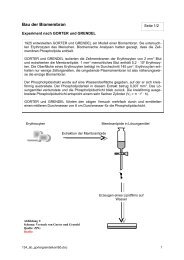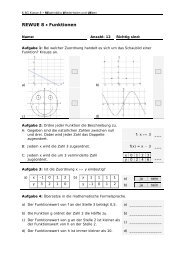Teil 1
Teil 1
Teil 1
Sie wollen auch ein ePaper? Erhöhen Sie die Reichweite Ihrer Titel.
YUMPU macht aus Druck-PDFs automatisch weboptimierte ePaper, die Google liebt.
Regionale Lehrerfortbildung<br />
paed M L ®<br />
3.x<br />
ZENworks Configuration Management<br />
in der paedML Novell 3.x<br />
(Version: ZCM11 SP2)<br />
Softwareverteilung<br />
<strong>Teil</strong> 1: Basiswissen (F1 – F46)<br />
<strong>Teil</strong> 2: Expertenwissen (F47 - F86)<br />
Autoren:<br />
Th. Geiger / M. Mahler<br />
Stand:<br />
11. Nov. 2013<br />
© Zentrale Konzeptionsgruppe Netze (ZKN)
Inhaltsübersicht zu <strong>Teil</strong> 1: Basiswissen<br />
paed M L ®<br />
3.x<br />
• 1.1 Überblick:<br />
– Umstieg, Definitionen, Literatur, Voraussetzungen<br />
– Bundles:<br />
Typen, Bereitstellung, Kategorien, Beschreibungen<br />
• 1.2 Erstellung von Bundles – Webanwendungen<br />
• 1.3 Erstellung von Bundles – Einfache Anwendungen<br />
• 1.4 Erstellung von Bundles – MSI-Anwendungen<br />
• Anhang zu <strong>Teil</strong> 1<br />
© Th. Geiger, M. Mahler<br />
Stand: 11.11.2013<br />
2 / 87
<strong>Teil</strong> 1: Basiswissen<br />
paed M L ®<br />
3.x<br />
1.1 Überblick<br />
© Th. Geiger, M. Mahler<br />
Stand: 11.11.2013<br />
3 / 87
1.1 Umstiegs-Szenario: ZDM7/XP → ZCM11/W7<br />
paed M L ®<br />
3.x<br />
Wenn der Umstieg ansteht, bedeutet die Migration der<br />
Anwendungen den größten Arbeitsaufwand. Alle<br />
Anwendungen müssen in ZCM neu zur Verfügung<br />
gestellt werden. Wenn die vorhandenen XP-Programme<br />
auch unter W7 laufen, kann man wie folgt vorgehen:<br />
• Einfache Anwendungen (direkt startbare Programme)<br />
lassen sich schnell in ZCM einbinden<br />
• One-Klick-Standard-Pakete vom SON-Portal können<br />
in ZCM (meist) ebenfalls einfach verfügbar gemacht<br />
werden. Praktische Erfahrungen 2011/12:<br />
Sehr viele Pakete waren sofort lauffähig.<br />
• Aufwändiger wird es, wenn Pakete (z.B. mit dem<br />
AdminStudio) neu erstellt werden müssen<br />
(Dies ist aber nicht Thema dieser Präsentation)<br />
© Th. Geiger, M. Mahler<br />
Stand: 11.11.2013<br />
4 / 87
1.1 Definitionen und Abkürzungen<br />
paed M L ®<br />
3.x<br />
• ZCM: ZENworks Configuration Management<br />
die gesamte Verwaltungssoftware auf dem Zserver<br />
• ZAA: ZENworks Adaptive Agent<br />
der auf dem (Windows-) Client installierte Agent<br />
• ZW: ZENworks Window,<br />
wird aber weiterhin als „NAL“ bezeichnet<br />
• ZCC: ZENworks Control Center, https://10.1.1.33<br />
• ZAC: Kommandozeilentool (mit vielen Parametern)<br />
• ZDM 4/7: ZENworks Desktop Management (ML2/3)<br />
• Bundle: Paket, das alles enthält, was zu einem<br />
Softwarepaket gehört<br />
• Literatur: Software Distribution Reference unter:<br />
http://www.novell.com/de-de/documentation/zenworks11/<br />
© Th. Geiger, M. Mahler<br />
Stand: 11.11.2013<br />
5 / 87
1.1 Notwendige Voraussetzungen<br />
paed M L ®<br />
3.x<br />
• Es muss die paedML ab 3.3.2 verwendet werden!<br />
• Gesamt-Konfiguration gem. LMZ-Installationsanleitung<br />
(oder gem. Präsentation: „ZCM-Anpassungen-<br />
GServer-Zserver-Benutzerquelle.odp“)<br />
• Auf dem W7-Client sind folgende Komponenten nötig:<br />
– Der aktuelle Novell-Client für W7, Download von:<br />
http://download.novell.com<br />
– Der ZENworks Adaptive Agent (muss direkt vom zugehörigen ZCM-<br />
Server heruntergeladen und installiert werden!)<br />
https://10.1.1.33/zenworks-setup<br />
• Idealerweise wird zur W7-Client-Installation die<br />
Image-Datei „win764-initial.zmg“ verwendet!<br />
• Die W7-Clients müssen korrekt registriert sein;<br />
„das Gerät muss verwaltet sein“<br />
• Anmeldedaten für ZCC:<br />
https://10.1.1.33 Administrator 123456<br />
© Th. Geiger, M. Mahler<br />
Stand: 11.11.2013<br />
6 / 87
1.1 Überblick: Bundles<br />
paed M L ®<br />
3.x<br />
• Softwareverteilung wird mit Bundles realisiert<br />
• Bundles enthalten alles, was zu einem Softwarepaket<br />
gehört (Dateien, Einstellungen, Hinweise...)<br />
• Bundle-Typen (für Benutzer und/oder Geräte):<br />
– Linux-Bundles, Preboot-Bundles (hier nicht behandelt)<br />
– Windows-Bundles (Einfache Anwendungen, MSI,<br />
MSP, Web-Anwendungen, und viele weitere)<br />
• Speicherort von Bundles: Auf dem Gserver im<br />
Dateisystem, oder auch im Repository des Zservers!<br />
• Erstellung per Browser, keine ConsoleOne mehr!<br />
• Bereitstellung von Bundles aus Benutzersicht:<br />
– im ZENworks Window (NAL)<br />
– im ZENworks Explorer (hier nicht behandelt)<br />
© Th. Geiger, M. Mahler<br />
Stand: 11.11.2013<br />
7 / 87
1.1 Bereitstellung von Bundles (Benutzersicht)<br />
paed M L ®<br />
3.x<br />
• ZENworks Window (NAL) (zum Programmstart)<br />
• ZAA-Symbol im Infobereich (zeigt nur Eigenschaften)<br />
• ZENworks Explorer<br />
(Erweiterung des Windows-Explorers, muss installiert<br />
werden, wird hier nicht behandelt!)<br />
© Th. Geiger, M. Mahler<br />
Stand: 11.11.2013<br />
8 / 87
1.1 Bundle-Kategorien (vgl. auch ZDM 4/7)<br />
paed M L ®<br />
3.x<br />
• Folgende Windows-Bundles können erstellt werden<br />
• Ausführliche Beschreibungen erhalten Sie beim<br />
Erstellen, wenn Sie den Typ anklicken (s. f. Folie!)<br />
© Th. Geiger, M. Mahler<br />
Stand: 11.11.2013<br />
9 / 87
1.1 Beispiele: Bundle-Beschreibungen (Kategorie)<br />
paed M L ®<br />
3.x<br />
ZENworks-Inhaltssystem = Repository!<br />
© Th. Geiger, M. Mahler<br />
Stand: 11.11.2013<br />
10 / 87
<strong>Teil</strong> 1: Basiswissen<br />
paed M L ®<br />
3.x<br />
1.2 Bundles erstellen<br />
Web-Anwendung<br />
© Th. Geiger, M. Mahler<br />
Stand: 11.11.2013<br />
11 / 87
1.2 Bundle erstellen – Web-Anwendung (1)<br />
paed M L ®<br />
3.x<br />
Vorgaben:<br />
• Der iManager soll für die SchulAdmins im ZENworks<br />
Window (NAL) unter Links zur bereitgestellt werden!<br />
Empfehlung: Für alle administrativen Funktionen sollte<br />
man einen Ordner Admin-Tools verwenden;<br />
so muss man die (vielen administrativen) Tools nicht<br />
in verschiedenen Ordnern suchen!<br />
• Adresse iManager: https://10.1.1.32/nps<br />
• Die Erstellung kann mit dem Browser auf dem Zserver<br />
oder auf dem Windows-Client erfolgen<br />
• Der Test des Weblinks im NAL (ZENworks Window)<br />
ist natürlich nur unter Windows möglich<br />
(Den iManager-Direktlink könnten Sie natürlich auch<br />
im Browser unter Linux aufrufen!)<br />
© Th. Geiger, M. Mahler<br />
Stand: 11.11.2013<br />
12 / 87
1.2 Bundle erstellen – Web-Anwendung (2)<br />
paed M L ®<br />
3.x<br />
• Melden Sie sich beim ZCC als Administrator an!<br />
• Klicken Sie im linken Navigationsmenü auf Bundles<br />
und rechts auf den Bundle-Ordner LFB-PGM!<br />
Erstellen Sie mit:<br />
Neu – Ordner einen neuen Ordner Links<br />
(oder gem. Empfehlung den Ordner Admin-Tools)<br />
© Th. Geiger, M. Mahler<br />
Stand: 11.11.2013<br />
13 / 87
1.2 Bundle erstellen – Web-Anwendung (3)<br />
paed M L ®<br />
3.x<br />
• Klicken Sie in den Ordner Links!<br />
• Wählen Sie:<br />
Neu – Bundle – Windows-Bundle – Web-Anwendung!<br />
• Geben Sie die Daten ein, Symbol können Sie leer<br />
lassen (und evtl. später ändern)!<br />
© Th. Geiger, M. Mahler<br />
Stand: 11.11.2013<br />
14 / 87
1.2 Bundle erstellen – Web-Anwendung (4)<br />
paed M L ®<br />
3.x<br />
• Geben Sie dann die Adresse des iManagers ein und<br />
testen Sie die Verbindung, Zertifikat akzeptieren!<br />
• Aktivieren Sie zusätzliche Eigenschaften definieren<br />
und lesen Sie in der Hilfe die Zusammenfassung<br />
durch!<br />
© Th. Geiger, M. Mahler<br />
Stand: 11.11.2013<br />
15 / 87
1.2 Bundle-Eigenschaften<br />
paed M L ®<br />
3.x<br />
• Öffnen Sie das Bundle iManager!<br />
• Beachten Sie den Hinweis, dass das Bundle zunächst<br />
veröffentlicht werden muss (Klick auf Veröffentlichen)<br />
• Unter Zusammenfassung können Sie einige<br />
Eintragungen/Änderungen (z.B. Symbol) vornehmen!<br />
© Th. Geiger, M. Mahler<br />
Stand: 11.11.2013<br />
16 / 87
1.2 Benutzerzuordnungen (1)<br />
paed M L ®<br />
3.x<br />
• Klicken Sie auf die Registerkarte Beziehungen –<br />
Benutzerzuweisungen – Hinzufügen!<br />
• Weisen Sie die SchulAdmins zu!<br />
© Th. Geiger, M. Mahler<br />
Stand: 11.11.2013<br />
17 / 87
1.2 Benutzerzuordnungen (2)<br />
paed M L ®<br />
3.x<br />
• Unter Verknüpfungsstandort können Sie auswählen,<br />
wo die Anwendung auf dem Client angezeigt wird!<br />
• Windows-Anwendung = Anzeige im NAL<br />
(ZENworks Window)<br />
• Zeitpläne und Tasks in Schritt 2 können Sie leer<br />
lassen, dann wird das Bundle vom Benutzer von Hand<br />
gestartet;<br />
Überblick: Zeitsteuerungsoptionen für Bundles:<br />
– Angabe eines Datums<br />
– bei Ereignissen (z.B. Benutzeran- oder -abmeldung)<br />
s. dazu auch weiter hinten „Registry-Einträge verteilen“!<br />
– Sofort<br />
– Wiederholungen zu bestimmten Zeiten<br />
© Th. Geiger, M. Mahler<br />
Stand: 11.11.2013<br />
18 / 87
1.2 Benutzerzuordnungen (3)<br />
paed M L ®<br />
3.x<br />
• Zusammenfassung anzeigen und fertigstellen<br />
(hier wurde beispielhaft ein Verfügbarkeitsplan,<br />
Mo-Fr, von 06.00 – 22.00 Uhr konfiguriert)<br />
© Th. Geiger, M. Mahler<br />
Stand: 11.11.2013<br />
19 / 87
1.2 Systemanforderungen<br />
paed M L ®<br />
3.x<br />
• Auf der Registerkarte Anforderungen können (auch<br />
mehrere) Systemanforderungen konfiguriert werden<br />
• Hier eingestellt:<br />
– Symbol immer anzeigen (sinnvoll in der Testphase)<br />
– Betriebssystem-Version >= 6.1 (W7)<br />
• Beachten Sie, dass das Bundle nach den Änderungen<br />
neu veröffentlicht werden muss.<br />
© Th. Geiger, M. Mahler<br />
Stand: 11.11.2013<br />
20 / 87
1.2 Bundle aus Benutzersicht (Link iManager)<br />
paed M L ®<br />
3.x<br />
• Melden Sie sich am W7-Client als SchulAdmin-LFB an!<br />
• Klicken Sie im NAL auf Links, Sie sollten den iManager<br />
sehen und starten können!<br />
• Doppelklicken Sie im Infobereich<br />
das ZAA-Symbol<br />
und wählen Sie Bundles!<br />
Der iManager muss<br />
verfügbar sein!<br />
© Th. Geiger, M. Mahler<br />
Stand: 11.11.2013<br />
21 / 87
1.2 Übung: Bundle – Weblinks bereitstellen<br />
paed M L ®<br />
3.x<br />
• Erstellen Sie gemäß der gezeigten Vorgehensweise<br />
einige weitere Weblinks!<br />
– für Verwalter<br />
– für alle LFB-Benutzer<br />
• Einige Beispiele<br />
– Netstorage / Remote-Manager / Novell-Vibe / usw...<br />
– GW-WebAccess / GW-Kalender<br />
• Wenn Sie die Links optisch interessanter gestalten<br />
wollen, finden Sie (nur unter Windows) viele Symbole<br />
in C:\Windows\system32\moricons.dll oder<br />
...\shell32.dll<br />
• Testen Sie, ob die Links den verschiedenen Gruppen<br />
zur Verfügung stehen!<br />
© Th. Geiger, M. Mahler<br />
Stand: 11.11.2013<br />
22 / 87
<strong>Teil</strong> 1: Basiswissen<br />
paed M L ®<br />
3.x<br />
1.3 Bundles erstellen –<br />
Einfache Anwendung<br />
© Th. Geiger, M. Mahler<br />
Stand: 11.11.2013<br />
23 / 87
1.3 Einfache Anwendung (1)<br />
paed M L ®<br />
3.x<br />
Ein Programm, das direkt vom Serverlaufwerk gestartet<br />
werden kann, soll für Schüler, Lehrer und Verwalter zur<br />
Verfügung gestellt werden!<br />
• Melden Sie sich am W7-Client als PgmAdmin-LFB an!<br />
• Kopieren Sie den für die LFB bereitgestellten<br />
kompletten Ordner Photofiltre nach K:\ auf dem<br />
virtuellen Gserver03.<br />
• Testen Sie als PgmAdmin-LFB, ob das Programm<br />
direkt vom Server lauffähig ist!<br />
© Th. Geiger, M. Mahler<br />
Stand: 11.11.2013<br />
24 / 87
1.3 Einfache Anwendung (2)<br />
paed M L ®<br />
3.x<br />
●<br />
Erstellen Sie ein neues Bundle Photofiltre und stellen<br />
Sie dieses im NAL (ZENworks Window) unter Grafik<br />
für die o.g. Benutzergruppen zur Verfügung<br />
●<br />
Die Beschreibungen unter 1.2 bezüglich<br />
Bundleeigenschaften, Benutzerzuordnungen und<br />
Systemanforderungen gelten hier ebenso.<br />
●<br />
Testen Sie als Verwalter und Schüler/Lehrer!<br />
© Th. Geiger, M. Mahler<br />
Stand: 11.11.2013<br />
25 / 87
1.3 Einfache Anwendung (3)<br />
paed M L ®<br />
3.x<br />
• Der Test von Photofiltre als Verwalter wird erfolgreich<br />
sein, als Schüler oder Lehrer werden Sie mit einer<br />
Fehlermeldung konfrontiert – Warum?<br />
• Tipps zur Fehlersuche (zunächst als Lehrer):<br />
– Sehen Sie das Symbol im NAL?<br />
– Sehen Sie das Bundle über das ZAA-Symbol im Systray?<br />
– Sehen Sie das Verzeichnis Photofiltre mit dem<br />
Windows-Exploer in K:\ ?<br />
NEIN – Lehrern und Schülern fehlen die Dateirechte!<br />
• Melden Sie sich wieder als PgmAdmin-LFB an!<br />
• Vergeben Sie händisch mit dem Windows-Explorer die<br />
Rechte R und F an die „LFB-Benutzer“ für den Ordner<br />
K:\Photofiltre!<br />
• Testen Sie erneut, ob das Programm startet!<br />
© Th. Geiger, M. Mahler<br />
Stand: 11.11.2013<br />
26 / 87
1.3 Einfache Anwendung – Dateirechte auf K:\<br />
paed M L ®<br />
3.x<br />
• Die Dateirechte für die Programmverzeichnisse<br />
einfacher Anwendungen auf K:\ müssen händisch mit<br />
dem Windows-Explorer vergeben werden.<br />
– Nachteil: Wie im Bsp. gezeigt, ist dies eine statische<br />
Variante, d.h. das Löschen eines Bundles im ZCC lässt<br />
die Rechte unberührt.<br />
– Vorteil: bekannte Methode!<br />
• Die Rechtevergabe mithilfe eines speziellen<br />
„Berechtigungsnachweis-Benutzers“ funktioniert<br />
nur für eine lokale Programminstallation und wird<br />
in Kap. 1.4 beschrieben.<br />
© Th. Geiger, M. Mahler<br />
Stand: 11.11.2013<br />
27 / 87
1.3 Einfache Anwendnung – Aktionen (1)<br />
paed M L ®<br />
3.x<br />
• Klicken Sie das neu erstellte Bundle an und wählen Sie<br />
den Reiter „Aktionen“ aus!<br />
• Hier können Sie sehen, welche Aktionen beim Aufruf<br />
eines Bundles durchgeführt werden.<br />
Dabei gilt:<br />
– Die Reiter werden von links nach rechts der Reihe nach<br />
abgearbeitet.<br />
– Innerhalb eines Reiters werden die Aktionen von oben<br />
nach unten abgearbeitet (deshalb kann ihre Reihenfolge<br />
angepasst werden).<br />
© Th. Geiger, M. Mahler<br />
Stand: 11.11.2013<br />
28 / 87
1.3 Einfache Anwendnung – Aktionen (2)<br />
paed M L ®<br />
3.x<br />
• In unserem Beispiel gibt es nur einen Eintrag unter<br />
Starten:<br />
• Klickt man ihn an, so sieht man hier die auszuführende<br />
Datei und kann evtl. Parameter angeben.<br />
© Th. Geiger, M. Mahler<br />
Stand: 11.11.2013<br />
29 / 87
<strong>Teil</strong> 1: Basiswissen<br />
paed M L ®<br />
3.x<br />
1.4 Bundles erstellen<br />
MSI-Anwendung<br />
© Th. Geiger, M. Mahler<br />
Stand: 11.11.2013<br />
30 / 87
1.4 MSI-Anwendungen – Speicherort<br />
paed M L ®<br />
3.x<br />
• Die Dateien von „einfachen Anwendungen“ liegen im<br />
Dateisystem des Gservers<br />
(Die Dateirechte müssen händisch vergeben werden!)<br />
• MSI-Pakete können liegen:<br />
– (verschlüsselt) im Repository des Zservers; im<br />
Dateisystem werden sie nach dem Hochladen eigentlich<br />
nicht mehr benötigt!<br />
Wenn man sie aber nochmals mit dem AdminStudio<br />
bearbeiten will, sollte man sie nicht löschen!<br />
– im Dateisystem des Gservers („Netzwerkinstallation“,<br />
UNC-Pfad, Dateirechte nötig, händisch oder dynamisch)<br />
• Bei der Erstellung des<br />
MSI-Bundles kann man<br />
den Speicherort<br />
auswählen:<br />
© Th. Geiger, M. Mahler<br />
Stand: 11.11.2013<br />
31 / 87
1.4 MSI-Anwendungen, Version 1<br />
paed M L ®<br />
3.x<br />
Ein fertiges MSI-Paket soll für alle Benutzer der Schule<br />
LFB als Bundle zur Verfügung gestellt werden.<br />
• Erstellen Sie auf dem Gserver03 einen Ordner<br />
K:\Periodensystem-ZCM\ und die Unterordner<br />
_pack und _Periodensystem<br />
• Kopieren Sie die bereitgestellte fertige msi-Datei<br />
Periodensystem.msi in den Unterordner _pack!<br />
• Erstellen Sie ein MSI-Bundle Periodensystem<br />
Speicherort: Repository, d.h. keine Dateirechte nötig!<br />
• Machen Sie es im NAL für die o.g. Benutzergruppen<br />
verfügbar!<br />
• Tragen Sie unter Aktionen – Starten – Hinzufügen -<br />
Ausführbare Datei aufrufen die lokale EXE-Datei ein:<br />
C:\Program Files (x86)\Periodic Table\ADPT.exe<br />
• Testen Sie als Lehrer/Schüler! (evtl. W7 neu starten)<br />
© Th. Geiger, M. Mahler<br />
Stand: 11.11.2013<br />
32 / 87
1.4 MSI-Anwendungen, Version 2 (1)<br />
paed M L ®<br />
3.x<br />
• Im Folgenden wird die Verteilung eines MSI-Bundles<br />
mithilfe des speziellen „Berechtigungsnachweis-<br />
Benutzers“ ZCMDynadmin-LFB erläutert.<br />
(Erstellung des Benutzers s. Anhang 1)<br />
• Der „Berechtigungsnachweis-Benutzer“<br />
ZCMDynadmin-LFB erhält vom eDirectory-Benutzer<br />
ZCMDeploy-LFB die RF-Rechte im gesamten<br />
Verzeichnis LFB/pgm.<br />
• Deshalb sind bei dieser Methode für die normalen<br />
Benutzer (Lehrer, Schüler, …) während der<br />
Installation keine weiteren Rechte im<br />
Programmverzeichnis unter K:\ erforderlich.<br />
© Th. Geiger, M. Mahler<br />
Stand: 11.11.2013<br />
33 / 87
1.4 MSI-Anwendungen, Version 2 (2)<br />
paed M L ®<br />
3.x<br />
Erläuterung der neuen Ordnerstruktur unter K:<br />
• Der Unterordner _pack enthält die MSI-Datei und evtl.<br />
auch MST-, MSP- oder andere Dateien, die bei der<br />
Erstellung des Softwarepakets erzeugt wurden.<br />
• Der Unterordner ProgrammName enthält Dateien auf<br />
die die jeweiligen Benutzer (Lehrer, Schüler, …) bei<br />
der Verteilung zugreifen müssen (z.B. ein Profil, das<br />
benutzerspezifisch kopiert werden muss).<br />
In diesem Fall müssen den Benutzern aber wieder<br />
händisch RF-Rechte für diesen Unterordner<br />
vergeben werden.<br />
Vorteil: Die Benutzer sehen z.B. die MSI-Datei gar<br />
nicht und können z.B. lizenzrechtlich geschützte<br />
Dateien auch nicht kopieren.<br />
© Th. Geiger, M. Mahler<br />
Stand: 11.11.2013<br />
34 / 87
1.4 MSI-Anwendungen, Version 2 (3)<br />
paed M L ®<br />
3.x<br />
Wenn man das MSI-Paket nicht ins Repository hochladen will,<br />
kann man folgendermaßen vorgehen (gleiches Beispiel):<br />
In Schritt 4 der Bundleerstellung UNC-Pfad der .msi-Datei …<br />
auswählen und die Datei Periodensystem.msi angeben<br />
unter: \\Gserver03\DATA\LFB\pgm\Periodensystem-<br />
ZCM\_pack\Periodensystem.msi (NICHT K:\Periodensystem...!)<br />
© Th. Geiger, M. Mahler<br />
Stand: 11.11.2013<br />
35 / 87
1.4 MSI-Anwendungen, Version 2 (4)<br />
paed M L ®<br />
3.x<br />
• Geben Sie in Schritt 5 als auszuführende Datei wieder<br />
C:\Program Files (x86)\Periodic Table\ADPT.exe an.<br />
• Schließen Sie die Bundleerstellung ab und bearbeiten<br />
anschließend seine Eigenschaften:<br />
– Aktionen – Installieren – „Netzwerk-MSI installieren“<br />
anklicken<br />
– Registerkarte Erweitert – Als dynamischer Administrator<br />
ausführen – zu ZCMDynAdmin-LFB navigieren<br />
(s. nächste Folie!)<br />
– Am Ende OK, Anwenden und neu veröffentlichen nicht<br />
vergessen!<br />
• Ordnen Sie das Bundle wieder den Lehrern und<br />
Schülern zu.<br />
© Th. Geiger, M. Mahler<br />
Stand: 11.11.2013<br />
36 / 87
1.4 MSI-Anwendungen, Version 2 (5)<br />
paed M L ®<br />
3.x<br />
© Th. Geiger, M. Mahler<br />
Stand: 11.11.2013<br />
37 / 87
1.4 MSI-Anwendungen, Version 2 (6)<br />
paed M L ®<br />
3.x<br />
• Testen Sie das Bundle als Lehrer und als Schüler<br />
• Schauen Sie im Windows-Explorer nach, ob Sie den<br />
Ordner K:\Periodensystem-ZCM sehen können.<br />
© Th. Geiger, M. Mahler<br />
Stand: 11.11.2013<br />
38 / 87
<strong>Teil</strong> 1: Basiswissen – Zusammenfassung<br />
paed M L ®<br />
3.x<br />
• Softwareverteilung mit ZCM erfolgt mit Bundles<br />
• Bundles sind eine Zusammenfassung aller Elemente<br />
und Eigenschaften, die zu einem Softwarepaket<br />
gehören<br />
• Bundles werden browserbasiert erstellt<br />
• Bundles können Benutzern und/oder Geräten<br />
zugewiesen werden<br />
• Bundles können auch unabhängig von einer<br />
Verbindung zum Gserver03 im Repository von ZCM<br />
bereitgestellt werden<br />
• Auf der verwalteten Arbeitsstation werden Bundles im<br />
NAL (ZENworks Window) bereitgestellt<br />
• Über das ZAA-Symbol im Systray kann man die<br />
Eigenschaften der Bundles überprüfen.<br />
© Th. Geiger, M. Mahler<br />
Stand: 11.11.2013<br />
39 / 87
Anhang zu <strong>Teil</strong> 1: Basiswissen<br />
paed M L ®<br />
3.x<br />
• Einrichtung des Berechtigungsnachweis-Benutzers<br />
• Überblick über Bundlegruppen<br />
• Verzeichnis von Übungsbeispielen zu <strong>Teil</strong> 1<br />
• Hinweis zu Installationsbeispielen in <strong>Teil</strong> 2<br />
© Th. Geiger, M. Mahler<br />
Stand: 11.11.2013<br />
40 / 87
A1: Berechtigungsnachweis-Benutzer – C1 (1)<br />
paed M L ®<br />
3.x<br />
Seit ZCM11-SP1 gibt es die Möglichkeit, mit Hilfe eines<br />
speziellen Berechtigungsnachweises (ZCMDynadmin-LFB)<br />
die Dateirechte dynamisch über das Bundle zu vergeben!<br />
Dieser greift mit Hilfe eines im eDirectory eingerichteten<br />
Benutzers ZCMDeploy-LFB auf das Dateisystem zu.<br />
(s. dazu auch „Inbetriebnahme Zserver“ vom LMZ!)<br />
• Erstellen Sie als SchulAdmin-LFB mit der ConsoleOne in<br />
der OU (OU System evtl. zuerst erstellen)<br />
System.Verwalter.Benutzer.LFB.SCHULEN.ml3<br />
einen Benutzer ZCMDeploy-LFB, Nachname: ZCM<br />
• Geben Sie ihm das Passwort 12345!<br />
• Geben Sie dem Benutzer ZCMDeploy-LFB die Rechte R<br />
und F am LFB/pgm-Verzeichnis.<br />
• Weiter geht’s im ZCC!<br />
© Th. Geiger, M. Mahler<br />
Stand: 11.11.2013<br />
41 / 87
A1: Berechtigungsnachweis-Benutzer – ZCC (2)<br />
paed M L ®<br />
3.x<br />
• Im ZCC: Konfiguration – (nach unten scrollen)<br />
Berechtigungsnachweisdepot – Neu und die<br />
Benutzer-Daten eintragen:<br />
.ZCMDeploy-LFB.System.Verwalter.Benutzer.LFB.Schulen.ml3<br />
Wichtig:<br />
führender Punkt<br />
• Bei den Bundles<br />
wird der<br />
ZCM-Dynadmin-LFB<br />
als dynamischer<br />
Administrator<br />
eingetragen!<br />
© Th. Geiger, M. Mahler<br />
Stand: 11.11.2013<br />
42 / 87
A2: Bundlegruppen – Übersicht (1)<br />
paed M L ®<br />
3.x<br />
• Thematisch verwandte Bundles können in Bundle-<br />
Gruppen zusammengefasst werden<br />
• Die Einstellungen der Gruppe (Benutzerzuweisung)<br />
vererben sich dann an die zugehörigen Bundles<br />
• Vorteil: Weniger Konfigurationsaufwand beim Erstellen<br />
• Beispiele:<br />
– Bundlegruppe Verwalter-Links mit den Bundles ZCC,<br />
iManager, Remote-Manager, CalAdmin, usw...<br />
– Bundlegruppe Browser mit den Bundles Firefox, Opera,<br />
Chrome usw...<br />
– Bundlegruppe Technik mit den Bundles Target,<br />
Controller, ispLever, usw...<br />
• Ebenso können auch Bundlegruppen für Benutzer<br />
eingerichtet werden!<br />
© Th. Geiger, M. Mahler<br />
Stand: 11.11.2013<br />
43 / 87
A2: Bundlegruppen für Benutzer (2)<br />
paed M L ®<br />
3.x<br />
• In der paedML sind bereits Bundlegruppen für Benutzer<br />
voreingerichtet. So kann man sehr einfach Bundles nur<br />
für bestimmte Gruppen bereitstellen!<br />
© Th. Geiger, M. Mahler<br />
Stand: 11.11.2013<br />
44 / 87
A2: Bundlegruppen: Benutzerzuweisungen (3)<br />
paed M L ®<br />
3.x<br />
• Bundlegruppe: Benutzerzuweisungen – Hinzufügen!<br />
Hinzufügen<br />
• So kann man ebenfalls Benutzer zuweisen: Aktion...<br />
• Kontrolle auf der Registerkarte Benutzerzuweisungen:<br />
© Th. Geiger, M. Mahler<br />
Stand: 11.11.2013<br />
45 / 87
A2: Übung zu Bundlegruppen (4)<br />
paed M L ®<br />
3.x<br />
• Erstellen Sie im Ordner LFB-PGM/Links eine Bundle-<br />
Gruppe Verwalter-Links!<br />
• Weisen Sie die Gruppe den Verwaltern zu!<br />
Registerkarte: Benutzerzuweisungen<br />
(bzw. Versionshinweis beachten!)<br />
• Erstellen Sie einige Weblink-Bundles<br />
(ZCC, iManager, Remote-Manager, CalAdmin usw...)<br />
(Falls die Bundles vorher schon erstellt wurden,<br />
entfernen Sie jeweils die Benutzerzuweisungen)<br />
• Weisen Sie die erstellten Bundles der Bundlegruppe<br />
Verwalter-Links zu (auf der Registerkarte: Mitglieder )<br />
• Testen Sie die Bereitstellung als Verwalter/Lehrer!<br />
© Th. Geiger, M. Mahler<br />
Stand: 11.11.2013<br />
46 / 87
Übungsbeispiele (in /pgminst/Basiskurs-Uebungen)<br />
paed M L ®<br />
3.x<br />
Fach/Bereich: Name: Typ:<br />
Tool-Benutzer Foxit-Reader einfache Anwendung<br />
Tool-System CW-Sysinfo einfache Anwendung<br />
Tool-System CCleaner msi<br />
Tool-Benutzer Crimson-Editor msi mit mst<br />
Mathematik Geonext msi<br />
Chemie Chemsketch msi<br />
Elektrotechnik Controller (Ride) msi<br />
Elektrotechnik Target v14 (Demo) msi<br />
Elektrotechnik BColorCode Mit ZAV virtualisierte einfache<br />
Anwendung<br />
Weitere umfangreichere Installationsbeispiele finden Sie in <strong>Teil</strong> 2!<br />
Ende von <strong>Teil</strong> 1: Basiswissen<br />
© Th. Geiger, M. Mahler<br />
Stand: 11.11.2013<br />
47 / 87
<strong>Teil</strong> 2: Expertenwissen<br />
paed M L ®<br />
3.x<br />
Inhaltsübersicht zu <strong>Teil</strong> 2:<br />
1. Zusatzaktionen für Bundles<br />
2. Troubleshooting<br />
3. Konfigurationshinweise / Info-<strong>Teil</strong><br />
4. Wie geht eigentlich das...?<br />
5. Installationsbeispiele / Übungen<br />
© Th. Geiger, M. Mahler<br />
Stand: 11.11.2013<br />
48 / 87
<strong>Teil</strong> 2: Expertenwissen<br />
paed M L ®<br />
3.x<br />
2.1 Zusatzaktionen für Bundles<br />
© Th. Geiger, M. Mahler<br />
Stand: 11.11.2013<br />
49 / 87
2.1 Zusatz-Aktionen für Bundles<br />
paed M L ®<br />
3.x<br />
• Fertigen Bundles können noch sog. „Aktionen“<br />
zugewiesen werden<br />
• Beispiel 1: Einem fertigen MSI-Paket wird beim<br />
Installieren die Aktion Datei kopieren zugeweisen;<br />
damit kann z.B. eine zusätzliche Datei in einen<br />
bestimmten Ordner kopiert werden<br />
• Beispiel 2: Dem MSI-Bundle firefox wird die Aktion<br />
Verzeichnis kopieren zugewiesen; damit kann z.B.<br />
ein vorkonfigurierter Profil-Ordner firefox aus K:\ nach<br />
H:\Profil\firefox kopiert werden<br />
• Beispiel 3: Beim Installieren einer größeren<br />
Anwendung wird ein Benutzerhinweis angezeigt<br />
(Aktion Meldung anzeigen, z.B. „Installationsdauer<br />
ca. 5 min, danach ist ein Rechner-Neustart nötig“)<br />
© Th. Geiger, M. Mahler<br />
Stand: 11.11.2013<br />
50 / 87
2.1 Zusatz-Aktion: Datei kopieren (1)<br />
paed M L ®<br />
3.x<br />
Eine Datei Anleitung-xyz.pdf für eine bestimmte Software<br />
xyz soll bei der Verteilung eines MSI-Bundles nach<br />
H:\Anleitungen kopiert werden!<br />
• Kopieren Sie die Anleitung-xyz.pdf nach<br />
K:\ProgrammName !<br />
• Öffnen Sie das fertige zugehörige MSI-Bundle!<br />
• Wählen Sie Aktionen – Installieren (oder evtl.<br />
Starten) – Hinzufügen - Datei kopieren!<br />
• Fügen Sie die Datei hinzu und geben Sie das<br />
Zielverzeichnis H:\Anleitungen an!<br />
• Testen Sie die Verteilung in verschiedenen Rollen!<br />
(Beachten Sie die Rechteproblematik! Falls die<br />
Dateirechte in K:\ über den DeployZCM-LFB vergeben<br />
wurden hat dieser hat kein Schreibrecht in H:\!)<br />
© Th. Geiger, M. Mahler<br />
Stand: 11.11.2013<br />
51 / 87
2.1 Bundle-Aktion: Datei(en) kopieren (2)<br />
paed M L ®<br />
3.x<br />
© Th. Geiger, M. Mahler<br />
Stand: 11.11.2013<br />
52 / 87
2.1 Bundle-Aktion: Verzeichnis kopieren (1)<br />
paed M L ®<br />
3.x<br />
Ein auf dem Server liegendes Verzeichnis (z.B. das<br />
vorkonfigurierte Firefox-Profil-Verzeichnis firefox in<br />
K:\Firefox\Benutzer soll in das Homeverzeichnis<br />
der Benutzer (H:\Profil\firefox) verteilt werden!<br />
VOR dem Kopieren soll der Benutzer eine Meldung<br />
(oder Eingabeaufforderung) angezeigt bekommen!<br />
• Windows-Bundle Verzeichnis kopieren mit sinnvollem<br />
Namen erstellen<br />
• Zuweisungen vornehmen, Pfade festlegen<br />
• Dateirechte auf dem Gserver03 nicht vergessen<br />
• Registerkarte Installieren – Hinzufügen – Meldung<br />
anzeigen (Eingabeaufforderung für Benutzer)<br />
• Nach Änderungen immer Veröffentlichen!<br />
• In verschiedenen Rollen testen<br />
© Th. Geiger, M. Mahler<br />
Stand: 11.11.2013<br />
53 / 87
2.1 Zusatz-Aktion: Verzeichnis kopieren (2)<br />
paed M L ®<br />
3.x<br />
© Th. Geiger, M. Mahler<br />
Stand: 11.11.2013<br />
54 / 87
2.1 Bundle-Aktion: Verzeichnis erstellen (1)<br />
paed M L ®<br />
3.x<br />
Im Homeverzeichnis der Schüler soll ein Daten-<br />
Verzeichnis für ein bestimmtes Programm erstellt<br />
werden! (z.B. H:\Platinenprojekte)<br />
• Windows-Bundle Verzeichnis erstellen mit<br />
sinnvollem Namen erstellen<br />
• Zuweisungen vornehmen<br />
• Verzeichnisname festlegen<br />
• Nach Änderungen immer Veröffentlichen!<br />
• In verschiedenen Rollen testen<br />
© Th. Geiger, M. Mahler<br />
Stand: 11.11.2013<br />
55 / 87
2.1 Bundle-Kategorie: Verzeichnis erstellen (2)<br />
paed M L ®<br />
3.x<br />
© Th. Geiger, M. Mahler<br />
Stand: 11.11.2013<br />
56 / 87
<strong>Teil</strong> 2: Expertenwissen<br />
paed M L ®<br />
3.x<br />
2.2 Troubleshooting<br />
© Th. Geiger, M. Mahler<br />
Stand: 11.11.2013<br />
57 / 87
2.2 Troubleshooting: MSI-Fehler 1603<br />
paed M L ®<br />
3.x<br />
Beim Verteilen von (mehreren) MSI-Paketen hintereinander<br />
tritt gelegentlich der Allerweltsfehler 1603 auf („Schwerer<br />
Fehler“); üblicherweise sucht man dann zunächst im ZCC,<br />
ob irgendetwas nicht stimmt; das muss allerdings nicht sein!<br />
Wenn der Fehler einmal auftritt, testen Sie Folgendes:<br />
• Start – Ausführen – msiexec /i K:\... (ohne /qb am Ende)<br />
• Jetzt wird (meistens) eine aussagekräftigere<br />
Fehlermeldung erscheinen!<br />
• Oft lautet diese „Reboot pending“; d.h. von einer<br />
vorhergehenden Installation fehlt noch ein Neustart<br />
Starten Sie den PC neu und versuchen Sie's erneut!<br />
• Abhilfe schafft der Parameter ..programmname.msi /qb /norestart<br />
• Weiterer Hinweis zur Fehlersuche: msiexec ohne<br />
Parameter aufrufen → ausführliche Liste der Parameter<br />
© Th. Geiger, M. Mahler<br />
Stand: 11.11.2013<br />
58 / 87
2.2 Troubleshooting: Bundle nicht sichtbar?<br />
paed M L ®<br />
3.x<br />
• Hinweis zur virtuellen (und realen) Umgebung:<br />
Manchmal dauert es einfach etwas länger, bis das<br />
Bundle im NAL/ZW sichtbar wird – bitte etwas Geduld!<br />
• Bundle im NAL/ZW nicht sichtbar?<br />
– Z-Symbol im Systray doppelklicken<br />
– Bundle anklicken, z.B. die Systemanforderungen prüfen<br />
• Bundle immer noch nicht sichtbar?<br />
– Beziehungen/Anforderungen prüfen, neu veröffentlichen!<br />
– Prüfen, ob es vom ZAA (im Systray) bereitgestellt wird!<br />
© Th. Geiger, M. Mahler<br />
Stand: 11.11.2013<br />
59 / 87
2.2 Troubleshooting: Programmstart von K:\<br />
paed M L ®<br />
3.x<br />
Beim direkten Start eines Programms von K:\ „meckert“<br />
gelegentlich die UAC von W7 („Programm nicht<br />
vertrauenswürdig! Wirklich ausführen?“ o.ä.)<br />
Abhilfen:<br />
• Das Programm im „XP-SP3-Kompatibilitätsmodus“<br />
starten, hat bisher immer funktioniert! So geht’s:<br />
– Beim Bundle:<br />
Aktionen – Starten – ausführbare Datei anklicken<br />
– Registerkarte Startoptionen – Kompatibilitätsmodus:<br />
XP-SP3 einstellen!<br />
• Oder Häken weg bei: Betriebssystem-Shell zum<br />
Starten des Vorgangs verwenden (vgl. Kap. 1.3!)<br />
© Th. Geiger, M. Mahler<br />
Stand: 11.11.2013<br />
60 / 87
2.2 Überprüfung: Welche Bundles sind zugewiesen (1)<br />
paed M L ®<br />
3.x<br />
Manchmal möchte man eine Übersicht haben, welche<br />
Bundles einer Benutzergruppe (hier z.B. Verwalter)<br />
zugewiesen sind?<br />
• Irgendein beliebiges Bundle anklicken, z.B. Bpass<br />
• Klick auf die Registerkarte Beziehungen<br />
• Danach Benutzerzuweisungen – Verwalter – nochmal<br />
Registerkarte Beziehungen<br />
• Jetzt werden die zugewiesenen Bundles angezeigt<br />
© Th. Geiger, M. Mahler<br />
Stand: 11.11.2013<br />
61 / 87
2.2 Überprüfung: Welche Bundles sind zugewiesen (2)<br />
paed M L ®<br />
3.x<br />
• Direkt - nur den Verwaltern direkt zugewiesen<br />
• Alle – auch „von oben“ vererbte Bundles<br />
Hilfetexte durchlesen!<br />
© Th. Geiger, M. Mahler<br />
Stand: 11.11.2013<br />
62 / 87
<strong>Teil</strong> 2: Expertenwissen<br />
paed M L ®<br />
3.x<br />
2.3 Info-<strong>Teil</strong><br />
© Th. Geiger, M. Mahler<br />
Stand: 11.11.2013<br />
63 / 87
2.3 Erläuterung der Bundle-Symbole im NAL<br />
paed M L ®<br />
3.x<br />
• Am Bundle-Symbol und an der Symbolfarbe kann<br />
man den aktuellen Zustand des Bundles erkennen!<br />
(Alle Symbole sind blau, bis auf das graue!)<br />
grau!<br />
© Th. Geiger, M. Mahler<br />
Stand: 11.11.2013<br />
64 / 87
2.3 Bundles für Geräte (Arbeitsstationen)<br />
paed M L ®<br />
3.x<br />
• Bundles können auch Geräten zugewiesen werden<br />
• Anwendungsbeispiel: z.B. eine Treiberinstallation<br />
für einen Scanner, der an einem bestimmten PC<br />
angeschlossen ist (Treiber liegt z. B. als msi-Datei vor)<br />
• Bundle auf einem Windows-PC erstellen!<br />
• Vorgehen ähnlich wie bei Benutzer-Bundles, lediglich<br />
bei Beziehungen muss ein Gerät ausgewählt werden!<br />
© Th. Geiger, M. Mahler<br />
Stand: 11.11.2013<br />
65 / 87
2.3 Problematik W7-64Bit / W7-32Bit<br />
paed M L ®<br />
3.x<br />
Beim Erzeugen von Start-Bundles für lokal auf C:\Programme<br />
installierte Programme wird man auf die „64/32-Bit-<br />
Problematik“ stoßen, falls im Schulnetz unterschiedliche W7-<br />
Versionen verwendet werden.<br />
• Unter W7-64 installieren sich<br />
32-Bit-Applikationen nach C:\Programme (x86),<br />
64-Bit-Anwendungen nach C:\Programme (ohne x86)<br />
• Unter W7-32 gibt es nur C:\Programme<br />
• Somit muss man beim Start-Bundle unterscheiden, ob man<br />
sich auf einer 64- oder 32-Bit-Maschine befindet, so geht’s:<br />
– Je Programm 2 Bundles Start32 und Start64 erzeugen<br />
– Über Anforderungen – Prozessor-Architektur (64/32)<br />
nur das jeweils gültige Objekt anzeigen lassen<br />
– Den Pfad im jeweiligen Objekt richtig eintragen!<br />
• Fazit: W7 evtl. nur in der 64-Bit-Version verwenden!<br />
© Th. Geiger, M. Mahler<br />
Stand: 11.11.2013<br />
66 / 87
<strong>Teil</strong> 2: Expertenwissen<br />
paed M L ®<br />
3.x<br />
2.4 Wie geht eigentlich das...?<br />
© Th. Geiger, M. Mahler<br />
Stand: 11.11.2013<br />
67 / 87
2.4 Wie realisiert man eigentlich Folgendes...?<br />
paed M L ®<br />
3.x<br />
1. Wie schafft man im NAL ein „Symbol-Switching“, d.h.<br />
1. Wenn ein Programm noch nicht installiert ist, sieht man<br />
das Symbol Programm-Install (mit dem ZCM-Symbol)<br />
2. Ist das Programm bereits installiert, sieht man nur das<br />
Symbol zum Programm-Start (bzw. mehrere Symbole,<br />
z.B. MS-Word, MS-Excel, OO-Writer, OO-Impress, usw..<br />
(jeweils mit dem Original-Symbol) – s. folgende Folien!<br />
2. Wie realisiert man in ZCM verknüpfte abhängige<br />
Anwendungsobjekte? (Bundle Dependencies) – s. ff.<br />
3. Wie verteilt man einen Registry-Eintrag?<br />
© Th. Geiger, M. Mahler<br />
Stand: 11.11.2013<br />
68 / 87
2.4 Lösung: „Symbol-Switching“ - Skript<br />
paed M L ®<br />
3.x<br />
• Aktionen – Installieren - Hinzufügen - „Skript ausführen“<br />
• Skriptdateiname:<br />
C:\Program Files (x86)\Novell\ZENworks\bin\zac.exe<br />
• Parameter: refresh bypasscache<br />
© Th. Geiger, M. Mahler<br />
Stand: 11.11.2013<br />
69 / 87
2.4 Lösung: „Symbol-Switching“ - Bedingung 1<br />
paed M L ®<br />
3.x<br />
• Bedingung für „Programm-Install“:<br />
Symbol soll dann angezeigt werden, wenn die Start.exe-<br />
Datei (C:\Program files\LibreOffice\program\soffice.exe)<br />
nicht vorhanden ist!<br />
© Th. Geiger, M. Mahler<br />
Stand: 11.11.2013<br />
70 / 87
2.4 Lösung: „Symbol-Switching“ - Bedingung 2<br />
paed M L ®<br />
3.x<br />
• Bedingung für „Programm-Start“:<br />
Symbol soll angezeigt werden, wenn die Start.exe-Datei<br />
(hier: C:\Program files\LibreOffice\program\soffice.exe)<br />
vorhanden ist!<br />
© Th. Geiger, M. Mahler<br />
Stand: 11.11.2013<br />
71 / 87
2.4 Lösung: „Abhängige Bundles“ - Überblick<br />
paed M L ®<br />
3.x<br />
• Das Beispiel ist bewusst einfach gehalten und soll nur<br />
die Verknüpfung der Bundles zeigen!<br />
• Bundle 1 „pdf-verzeichnis-erzeugen“ erstellen<br />
erstellt das Verzeichnis pdf in H:\<br />
• Bundle 2 „pdf-datei-kopieren“ erstellen<br />
kopiert eine pdf-Datei „xy.pdf“ aus K:\pdf nach H:\pdf<br />
• Abhängigkeiten herstellen: Bundle 2 darf nur<br />
ausgeführt werden, wenn zuvor Bundle 1 ausgeführt<br />
worden ist!<br />
• Die Erstellung der beiden Bundles erfolgt wie bisher<br />
besprochen!<br />
• Danach werden sie miteinander verknüpft!<br />
„Schwäche“ dieses Beispiels: Bundle 2 erstellt automatisch schon das<br />
Verzeichnis; Thema ist hier aber die „Anwendungsabhängigkeit“!<br />
© Th. Geiger, M. Mahler<br />
Stand: 11.11.2013<br />
72 / 87
2.4 Lösung: „Abhängige Bundles“ - erstellen<br />
paed M L ®<br />
3.x<br />
• Bundle 2 „pdf-datei-kopieren“ auswählen<br />
• Aktionen – Installieren – Hinzufügen – Bundle<br />
aufrufen<br />
• Zum Bundle 1 „pdf-verzeichnis-erzeugen“ navigieren –<br />
Fertig stellen!<br />
© Th. Geiger, M. Mahler<br />
Stand: 11.11.2013<br />
73 / 87
2.4 Lösung: „Abhängige Bundles“ - anzeigen<br />
paed M L ®<br />
3.x<br />
• Die Abhängigkeit der Bundles sieht man mit:<br />
• Bundle 1 markieren – Zusammenfassung – ganz<br />
unten – Abhängigkeits-Bundles – Bundle-<br />
Abhängigkeiten anzeigen<br />
© Th. Geiger, M. Mahler<br />
Stand: 11.11.2013<br />
74 / 87
2.4 Lösung: „Registry-Eintrag ändern“ (1)<br />
paed M L ®<br />
3.x<br />
Standardmäßig ist die Novell-Send-Funktion in der Windows-<br />
Installation de-aktiviert, damit sie von Schülern nicht zur unerlaubten<br />
Kommunikation verwendet werden kann. Für Lehrer ist die Funktion<br />
allerdings ganz hilfreich! Mit zwei Registry-Einträgen soll das Senden<br />
von Kurznachrichten für Lehrer ermöglicht werden!<br />
• Die beiden Registry-Einträge sind vorhanden, der<br />
Wert muss von No auf Yes geändert werden!<br />
• Idealerweise schaltet man bei einer Lehrer-<br />
Anmeldung auf YES, bei der Abmeldung auf NO<br />
© Th. Geiger, M. Mahler<br />
Stand: 11.11.2013<br />
75 / 87
2.4 Lösung: „Registry-Eintrag ändern“ (2)<br />
paed M L ®<br />
3.x<br />
• Auf einem W7-Client den Registry-Zweig in eine<br />
Datei NW-Send-YES.reg exportieren<br />
• Zwei leere Windows-Bundles NW-Send-YES und<br />
NW-Send-NO erstellen<br />
• Aktionen – Installieren – Hinzufügen - Registry<br />
bearbeiten dann Schlüssel importieren (aus der Datei)<br />
• Werte auf YES / NO einstellen, den Lehrern zuweisen<br />
• NW-Send-YES beim Ereignis Benutzeranmeldung, NW-<br />
Send-NO bei Benutzerabmeldung ausführen lassen<br />
(zu finden unter: Benutzerzuweisungen, ganz rechts<br />
Zuweisungsdetails -Ereignis – Verteilungszeitplan –<br />
Keine – Zeitplantyp – Ereignis - Benutzeranmeldung)<br />
• Als Lehrer anmelden, Senden ist OK, wieder abmelden<br />
• Als Schüler anmelden, Senden ist ausgegraut<br />
© Th. Geiger, M. Mahler<br />
Stand: 11.11.2013<br />
76 / 87
2.4 Lösung: „Registry-Eintrag ändern“ (3)<br />
paed M L ®<br />
3.x<br />
Hier auf Keine<br />
klicken, dann<br />
Zeitplantyp -<br />
Ereignis -<br />
Benutzeranmeldung!<br />
© Th. Geiger, M. Mahler<br />
Stand: 11.11.2013<br />
77 / 87
<strong>Teil</strong> 2: Expertenwissen<br />
paed M L ®<br />
3.x<br />
2.5 Installationsbeispiele<br />
© Th. Geiger, M. Mahler<br />
Stand: 11.11.2013<br />
78 / 87
2.5 MS-Office 2010 im Netz bereitstellen (1)<br />
paed M L ®<br />
3.x<br />
MS-Office 2010 muss komplett lokal installiert (und aktiviert)<br />
werden! (Vgl. dazu die Beiträge von M. Hennings und<br />
G. Seifriz in der Mailingliste nwmuster im Okt. 2011)!<br />
Anleitung von Microsoft:<br />
http://technet.microsoft.com/de-de/library/cc179063.aspx<br />
• Voraussetzungen für die nachfolgende Anleitung:<br />
– Es ist eine Volume License für Office 2010 vorhanden<br />
– Der KMS-Host läuft und ist richtig konfiguriert<br />
(s. dazu „ML3-W7-KMS-Aktivierung.odp“!)<br />
– Es liegt ein Datenträger (oder ein ISO-Image) vor;<br />
(das ISO-Image könnte man mit 7-Zip entpacken)<br />
• Die Anleitung ist kurz gehalten, auf Screenshots<br />
wurde verzichtet, am Gserver als SchulAdmin,<br />
im ZCC als Administrator anmelden!<br />
© Th. Geiger, M. Mahler<br />
Stand: 11.11.2013<br />
79 / 87
2.5 MS-Office 2010 im Netz bereitstellen (2)<br />
paed M L ®<br />
3.x<br />
• Inhalt der DVD nach K:\Office2010\_DVD kopieren!<br />
• RF-Rechte für die Benutzer vergeben<br />
Eine Anpassungsdatei für die Schule erstellen! In dieser Datei<br />
können sehr viele Voreinstellungen vorgenommen werden.<br />
Diese sollten mit den betroffenen KollegInnen abgestimmt<br />
worden sein!<br />
• Start – Ausführen – K:\Office2010\_DVD\setup.exe<br />
/admin (Damit startet das „Office-Anpassungstool“)<br />
• Jetzt alle Dialoge durchgehen und die<br />
gewünschten Einstellungen vornehmen!<br />
Die „1“ sollte man<br />
deshalb davor setzen,<br />
damit die Datei als erste<br />
abgearbeitet wird!<br />
• Am Ende die Datei als 1Office2010-LFB.msp<br />
in K:\Office2010\_DVD\Updates abspeichern!<br />
(Beim Aufruf von setup.exe werden später alle .msp-<br />
Dateien in diesem Ordner „verarbeitet“)<br />
(http://technet.microsoft.com/de-de/library/cc178995.aspx#BKMK_UpdatesFolder)<br />
© Th. Geiger, M. Mahler<br />
Stand: 11.11.2013<br />
80 / 87
2.5 MS-Office 2010 im Netz bereitstellen (3)<br />
paed M L ®<br />
3.x<br />
• Am ZCC als Administrator anmelden<br />
• Eine „einfache Anwendung“ Office2010-Install<br />
erstellen, die nur auf die setup.exe in<br />
K:\Office2010\_DVD verweist<br />
• Anwendung fertigstellen, dann über Beziehungen<br />
noch mit den Benutzern verknüpfen<br />
• Als Schüler / Lehrer testen!<br />
Bei der Installation erscheint zunächst ein Hinweis, dass<br />
Office installiert wird, dann verläuft alles „silent“ im<br />
Hintergrund. Einige Minuten später sind die<br />
Verknüpfungen im Windows-Startmenü zu sehen.<br />
• Erstellen Sie jetzt im ZCC noch einige Start-Objekte<br />
(MS-Word, MS-Excel, MS-Powerpoint) usw..., die auf<br />
die entsprechenden Programme auf C:\.. verweisen!<br />
© Th. Geiger, M. Mahler<br />
Stand: 11.11.2013<br />
81 / 87
2.5 MS-Office 2010 im Netz bereitstellen (4)<br />
paed M L ®<br />
3.x<br />
Damit Office 2010 (und weitere Software) auch ohne<br />
Administratorrechte auf dem W7-PC aktiviert werden<br />
kann, ist noch ein Registry-Eintrag/-Änderung nötig!<br />
HKEY_LOCAL_MACHINE\SOFTWARE\Microsoft\Windows<br />
NT\CurrentVersion\SL\UserOperations (REG_DWORD) muss auf den<br />
Wert 1 gesetzt werden!<br />
• Überprüfen Sie an einem W7-PC diesen Eintrag und<br />
exportieren Sie ihn dann!<br />
• Lassen Sie den Eintrag dann bei der Installation von<br />
Office gleich noch mitverteilen!<br />
• Diese Einstellung könnte man aber direkt ins W7-<br />
Master-Image aufnehmen, dann wäre diese Folie<br />
überflüssig!<br />
Info Juni 2012: Installationsanleitung für Office 2010:<br />
http://www.support-netz.de/leistungen/software-im-netz/anleitungen-zur-installationund-aktivierung-von-office-2010.html<br />
(für die paedML Windows, dennoch empfohlen)<br />
© Th. Geiger, M. Mahler<br />
Stand: 11.11.2013<br />
82 / 87
2.5 Installationsübung „LibreOffice 3.4“ (SON)<br />
paed M L ®<br />
3.x<br />
• Paket vom SON-Portal downloaden, mit 7-Zip lokal<br />
entpacken (Windows-Entpacker geht nicht!), an einer<br />
XP-Station als PGMAdmin-LFB Setup aufrufen,<br />
Programm wird dann in K:\LibO342 bereitgestellt.<br />
• An einer W7-Station bei ZCC als Administrator<br />
anmelden, in LFB-PGM einen Ordner Office anlegen<br />
• In diesem Ordner ein MSI-Bundle LibreOffice-Install<br />
erstellen: (Speicherort: Dateisystem, „Netzwerk-MSI“)<br />
Pfad:<br />
Transform.:<br />
"K:\LibO342\libreoffice34.msi"<br />
Unter Erweitert die mst-Datei<br />
"K:\LibO342\libreoffice34-nov.mst" angeben<br />
• Über Beziehungen den LFB-Benutzern zuweisen<br />
• Verteilung testen, über Desktop-Verknüpfung starten!<br />
• Startobjekte für Calc, Impress, Writer... erzeugen!<br />
© Th. Geiger, M. Mahler<br />
Stand: 11.11.2013<br />
83 / 87
2.5 LibreOffice 3.5.3 bereitstellen<br />
paed M L ®<br />
3.x<br />
LibreOffice soll „mit allem Drum und dran“ bereitgestellt<br />
werden, d.h.<br />
– Msi-Pakete für LibreOffice mit zugehörigem Helppack<br />
– Start-Bundles mit Profil im Homeverzeichnis<br />
– NAL-Aktualisierung per Skript, Meldung vor dem<br />
Verteilen<br />
• Praxis-Tipp:<br />
LibreOffice aus dem Novell Customer Center<br />
verwenden;<br />
• Testen, ob die Verteilung mit eingeschränkten<br />
Benutzerrechten funktioniert (Erfahrungswert: JA)<br />
• Die Dateien sind beim Referenten erhältlich oder<br />
liegen in \pgminst\Basiskurs-Uebungen<br />
© Th. Geiger, M. Mahler<br />
Stand: 11.11.2013<br />
84 / 87
2.5 Acrobat Reader 11 bereitstellen<br />
paed M L ®<br />
3.x<br />
• Die aktuelle Version downloaden (als fertige msi oder<br />
als .exe, diese mit 7-Zip entpacken → msi)<br />
• Customation Wizard für Acrobat Reader downloaden;<br />
die Version muss zur Reader-Version passen!<br />
• Mit dem Customation Wizard eine mst-Datei<br />
erzeugen, damit kann der Reader konfiguriert werden<br />
• Msi mit mst im ZCC erstellen und verfügbar machen!<br />
• Start-Bundle erstellen<br />
• Testen, ob die Verteilung mit eingeschränkten<br />
Benutzerrechten funktioniert (Erfahrungswert: NEIN)<br />
• Die Dateien sind beim Referenten erhältlich oder<br />
liegen in \pgminst\Basiskurs-Uebungen<br />
© Th. Geiger, M. Mahler<br />
Stand: 11.11.2013<br />
85 / 87
2.5 FirefoxESR bereitstellen<br />
paed M L ®<br />
3.x<br />
• Download von http://www.frontmotion.com/<br />
• „ESR“ ist eine Version für Schulen, Behörden, usw...<br />
d.h. mit sinnvollen Voreinstellungen<br />
• FirefoxESR im Netz bereitstellen<br />
– Erstellen einer mst-Datei mit dem AdminStudio<br />
– Msi mit mst erstellen<br />
– Ein Musterprofil konfigurieren und auf K:\... speichern!<br />
– Automatisches Kopieren des Muster-Profils nach H:\<br />
– Start-Bundle mit Profil in H:\<br />
• Testen, ob die Verteilung mit eingeschränkten<br />
Benutzerrechten funktioniert (Erfahrungswert: NEIN)<br />
• Die Dateien sind beim Referenten erhältlich oder<br />
liegen in \pgminst\Basiskurs-Uebungen<br />
© Th. Geiger, M. Mahler<br />
Stand: 11.11.2013<br />
86 / 87
2.5 Groupwise-Client 2012 SP1 bereitstellen<br />
paed M L ®<br />
3.x<br />
Hinweis: Das fertige Installations-Bundle für den GW-Client ist<br />
normalerweise im Auslieferungszustand der paedML enthalten!<br />
• GW-Client downloaden, mit 7-Zip entpacken → msi-Datei<br />
• Mit dem Tuner des Adminstudios eine mst-Datei erstellen;<br />
in dieser sinnvolle Einstellungen vornehmen!<br />
• Eine mst-Datei könnte man auch mit dem GWTuner<br />
erstellen, die Möglichkeiten sind allerdings sehr<br />
eingeschränkt! (der GWTuner ist auf derInstallations-DVD)<br />
• Msi mit mst bereitstellen<br />
• Start-Bundle für GW erstellen<br />
• Start-Bundle mit Anmeldung erstellen<br />
(Parameter /@U-?); damit kann man schnell mal Mails an<br />
einem PC checken, an dem gerade ein anderer Benutzer<br />
angemeldet ist)<br />
Ende von <strong>Teil</strong> 2: Expertenwissen<br />
© Th. Geiger, M. Mahler<br />
Stand: 11.11.2013<br />
87 / 87